DVD
- 1. Converti Video in DVD+
-
- 1.1 Convertire MP4 su DVD
- 1.2 Masterizzare Premiere su DVD
- 1.3 Masterizzare iMovie su DVD
- 1.4 Masterizzare VLC su DVD
- 1.5 Convertire MKV su DVD
- 1.6 Masterizzare MOV su DVD
- 1.7 Masterizzare MP4 su DVD
- 1.8 Masterizzare MP4 su DVD
- 1.9 Masterizzare un AVI su DVD
- 1.10 Creare DVD da MP4
- 1.11 Convertire VOB su DVD
- 1.12 Convertire M4V in DVD
- 1.13 Masterizzare iPlayer BBC su DVD
- 2. Converti DVD in Altri Formati+
-
- 2.1 Convertire VHS a MP4
- 2.2 Trasmettere DVD su Chromecast
- 2.3 Convertire DVR in MP4
- 2.4 Convertire MXF a MP4
- 2.5 Convertire DVD in MP4
- 2.6 Convertire DVD in MKV
- 2.7 Convertire MXF in MOV
- 2.8 Convertire DVD in AVI
- 2.9 Convertire Facilmente VRO in MP4
- 2.10 Convertire DV in MP4
- 2.11 Windows DVD Maker Masterizza MOV
- 2.12 Masterizzatore DVD su DVD
- 2.13 Convertitori Gratuiti DVD in MP4
- 2.14 DVD su iPad
- 2.15 Convertire VOB in MKV
- 2.16 Convertire VOB in MPEG
- 2.17 Convertire VOB in WMV
- 2.18 Come Convertire i DVD in AVI Facilmente e Gratuitamente
- 3. Masterizzatori DVD+
- 4. Altri Consigli per DVD+
-
- 4.1 DVD Player
- 4.2 Convertire Film in 8mm
- 4.3 Riprodurre DVD con Windows 10
- 4.4 Guida ai Formati File Videocamera
- 4.5 Compressione DVD
- 4.6 Convertitore NTSC in PAL
- 4.7 Riprodurre Video JVC su Mac
- 4.8 Convertitore PAL a NTSC
- 4.9 Toast Alternativo per Windows
- 4.10 Trasferire file dalla fotocamera
- 4.11 Come Riprodurre File VOB
- 4.12 Convertitore DVD in iTunes
- 4.13 AnyDVD per Mac
- 4.14 Convertire MOD in MP4
- 4.15 Come scaricare DVD sul computer su Windows / Mac
- 4.16 Come trovare facilmente le migliori alternative gratuite al software Nero Burning
La memorizzazione di DVD fisici non solo crea problemi di spazio, ma anche il rischio di graffiarli e danneggiarli. Inoltre, la riproduzione di questi video disco sui tuoi lettori portatili potrebbe essere un problema. In tutte queste situazioni, la soluzione migliore è scaricare il DVD sul computer. È possibile accedere rapidamente al disco scaricato sul sistema e anche il rischio di danni fisici viene eliminato. Quindi, sei arrivato alla domanda su come scaricare un DVD sul computer e riprodurlo facilmente su qualsiasi dispositivo? Per questo, siamo qui per fornirti i modi migliori e gratuiti per scaricare facilmente DVD su Mac / PC.
- Parte 1. Il modo migliore per scaricare DVD su Mac / Windows e riprodurli senza problemi
- Parte 2. Come scaricare gratuitamente DVD su Mac
- Parte 3. Come DOWNLOAD GRATUITO di DVD su computer Windows 10 utilizzando VLC
Parte 1. Il modo migliore per scaricare DVD su Mac / Windows e riprodurlo senza problemi
Sono disponibili molti strumenti per scaricare DVD su sistemi Mac e Windows. Per svolgere l'attività in alta qualità e in modo semplice, uno strumento professionale come Wondershare UniConverter (originariamente Wondershare Video Converter Ultimate) < / a> è consigliato. Questo versatile toolbox video facilita il download del tuo disco DVD / Blu-ray sul tuo computer in vari formati video popolari. I file sui tuoi DVD vengono scaricati e convertiti in qualsiasi formato con funzionalità avanzate e nessuna perdita di qualità. I dati del disco possono anche essere modificati utilizzando funzioni come taglio, ritaglio, aggiunta di effetti speciali e altri per una personalizzazione completa. Wondershare UniConverter consente di aggiungere il contenuto del DVD all'interfaccia del software direttamente per il processo. C'è un'opzione per aggiungere il file principale o tutti i file per la procedura. La versione Windows e Mac del programma è disponibile per il download.
Nota: Wondershare UniConverter ti ricorda che dovresti scaricare DVD non protetti per uso personale. In caso contrario, potresti correre un rischio legale.
 Wondershare UniConverter - Miglior convertitore DVD per Windows / Mac (Catalina incluso) </ h3 >
Wondershare UniConverter - Miglior convertitore DVD per Windows / Mac (Catalina incluso) </ h3 >

- Scarica DVD / dischi Blu-ray su Mac / Windows e riproducili facilmente.
- Converti DVD in MP4, MOV, AVI, WMV, FLV, MKV e altri 1000+ formati.
- Scarica video DVD con una velocità 30 volte maggiore e senza perdita di qualità.
- Modifica i video con taglio, ritaglio, aggiunta di filigrane, applicazione di effetti, aggiunta di filigrane e altro ancora.
- Masterizza e personalizza DVD con modelli di menu gratuiti in diversi temi.
- Scarica o registra video da YouTube e altri 10.000+ siti di condivisione video.
- Supporta il trasferimento diretto di video da computer a iPhone, iPad e altri dispositivi e viceversa.
- Toolbox versatile: aggiungi metadati video, GIF maker, compressore video e registratore schermo.
- Sistema operativo supportato: Windows 10/8/7 / XP / Vista, macOS 11 Big Sur, 10.15 (Catalina), 10.14, 10.13, 10.12, 10.11, 10.10, 10.9, 10.8, 10.7, 10.6.
Passaggi su come scaricare DVD su Mac utilizzando Wondershare UniConverter:
Per prima cosa, dovresti scaricare e installare rapidamente Wondershare UniConverter sul tuo PC / Mac, quindi avviarlo e inserire il DVD che desideri scaricare nell'unità disco del tuo computer. Quindi, segui i semplici passaggi seguenti per scaricare DVD su Mac. Se sei un utente Windows, puoi anche seguire passaggi simili su Windows 10/8/7.
Passaggio 1 Avvia il downloader di Wondershare DVD e carica i file DVD.
Esegui Wondershare UniConverter sul tuo Mac e, dall'interfaccia principale, seleziona la sezione Video Converter . Nella scheda Conversione , apri il menu a discesa accanto all'opzione + Carica DVD , quindi seleziona il disco dell'unità DVD in cui il disco è inserito. Apparirà un nuovo menu a comparsa che mostra le opzioni per scegliere tra Film principale o Tutti i film. Scegli come desideri e fai clic sul pulsante Carica .
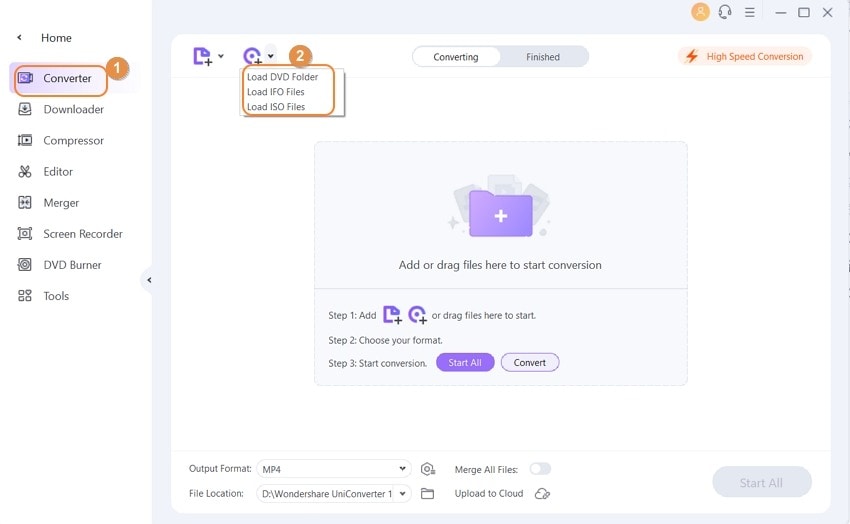
Passaggio 2 Modifica video DVD (facoltativo).
I file verranno aggiunti al software e potranno essere visualizzati sull'interfaccia. Sotto l'immagine in miniatura, vengono visualizzate le icone per la modifica. Scegli l'icona desiderata per aprire la finestra delle impostazioni e apportare le modifiche desiderate. Questo passaggio è facoltativo e può essere ignorato se non è necessario modificare il video.
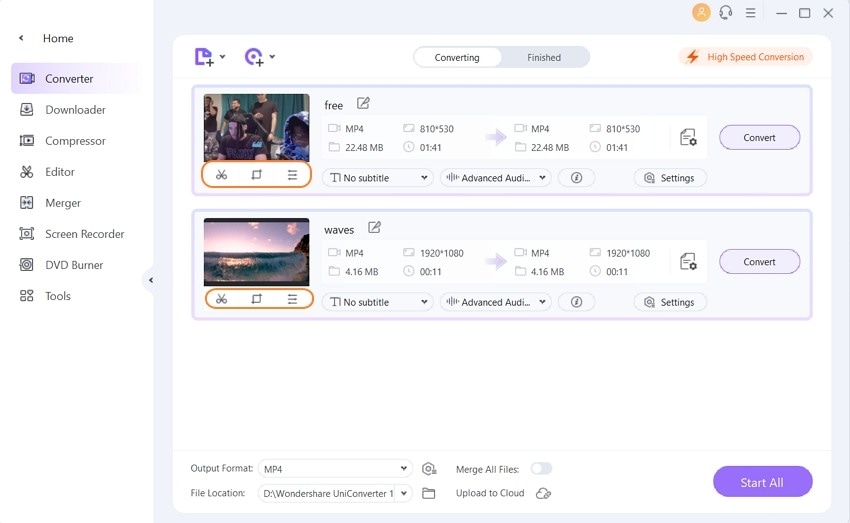
Passaggio 3 Scegli il formato di destinazione.
Successivamente, è necessario selezionare il formato video in cui si desidera scaricare e convertire i file del disco. Apri il menu a discesa nell'opzione Formato di output nella parte inferiore dell'interfaccia. Seleziona il formato desiderato dalla scheda Video . Mantieni la risoluzione come file di origine o seleziona dalle opzioni preimpostate disponibili.
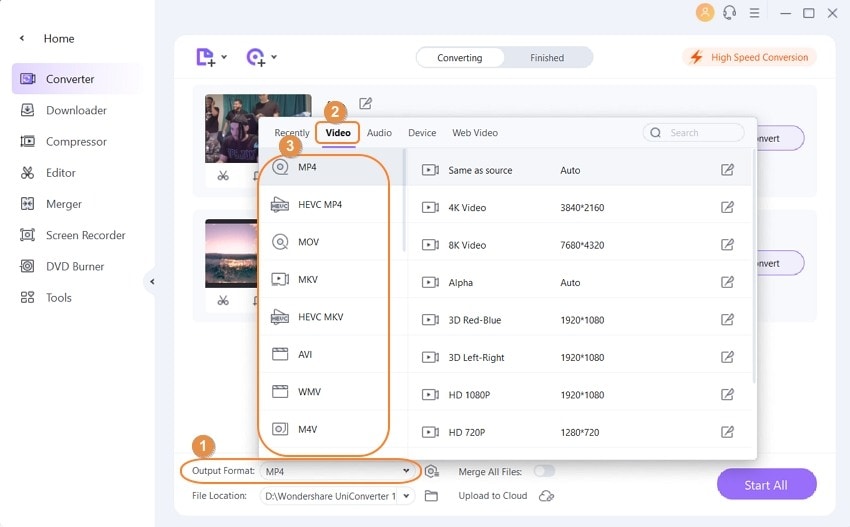
Passaggio 4 Scarica i video DVD sul computer.
Nella scheda Output , seleziona la posizione del Mac in cui desideri salvare il file scaricato. Infine, fai clic sul pulsante Converti per avviare il download del video DVD sul tuo sistema nel formato desiderato. Presto potrai trovare il video scaricato e convertito dalla scheda Fine .
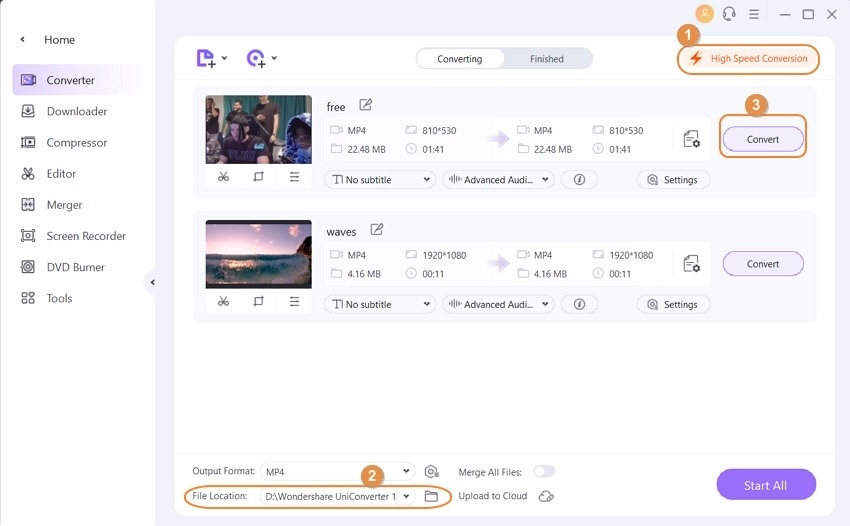
Parte 2. Come scaricare gratuitamente DVD su Mac
Se stai cercando una soluzione gratuita per scaricare gratuitamente il tuo DVD sul tuo sistema Mac, usare Mac OS X è una delle opzioni decenti. Questo metodo funziona solo per copiare il disco non protetto e non supporta il DVD che ha alcun tipo di protezione dalla copia codificata.
Passaggi su come scaricare un DVD su Mac utilizzando Mac OS X
Passaggio 1: Nel tuo sistema Mac, inserisci il DVD che desideri copiare. Il disco inserito può essere visto montato sul desktop del sistema.
Passaggio 2: seleziona Applicazioni egt; Utilità per aprire Utility Disco . Sul lato sinistro, seleziona il disco dall'elenco fornito. Ci sono due icone per il DVD, una per l'unità e l'altra per il disco stesso. Scegli quello che è rientrato così come lo è per il disco stesso.
Passaggio 3: Successivamente, seleziona l'opzione Nuova immagine dalla finestra principale di Utility Disco .
Passaggio 4: dalla finestra Salva con nome , seleziona il nome del file e la destinazione sul tuo sistema in cui desideri salvare la copia del disco. Assicurati che la destinazione disponga di spazio sufficiente per copiare tutto il contenuto del disco.
Passaggio 5: nella finestra Salva con nome, seleziona DVD / CD Master come opzione in Formato immagine . L'opzione Crittografia deve essere selezionata su Nessuno. Fare clic sul pulsante Salva per confermare le impostazioni.
Passaggio 6: Dopo aver copiato il disco sul sistema nella destinazione desiderata, torna a Utility Disco . L'immagine del nuovo disco può essere visualizzata nella finestra Utility Disco sul lato sinistro. Rimuovi il DVD originale dal tuo sistema.
Passaggio 7: Quindi, inserisci un nuovo disco vuoto e scrivibile nel tuo Mac. Dalla finestra Utility Disco, scegli l'immagine del nuovo disco. Premi il pulsante Masterizza e seleziona anche la velocità di masterizzazione. C'è anche un'opzione da scegliere se vuoi Verificare i dati masterizzati .
 < / p>
< / p>
Passaggio 8: Dopo che il DVD è stato masterizzato con successo, il sistema mostrerà un messaggio di conferma e avrai una nuova copia del tuo DVD in mano. Per creare ulteriori copie dello stesso disco, è possibile salvare l ' Immagine disco .
Carenze del metodo:
● Processo complicato e non adatto a utenti che cercano soluzioni semplici.
● Non supporta la selezione del formato desiderato del file video.
● Nessuna opzione per modificare e personalizzare i file prima della masterizzazione.
● Esistono funzionalità aggiuntive limitate associate al processo di masterizzazione.
Parte 3. Come SCARICARE GRATUITAMENTE DVD su computer Windows 10 utilizzando VLC
Stai cercando un'opzione gratuita per scaricare un DVD sul tuo computer con Windows? VLC è la scelta giusta. Uno dei lettori multimediali ampiamente utilizzati, VLC, può eseguire una serie di altre funzioni, incluso il download di DVD sul sistema. Generalmente, un lettore multimediale VLC è installato su Windows e questo eliminava la necessità di installare qualsiasi altro software per l'attività.
Passaggi su come scaricare film da DVD a computer utilizzando VLC Media Player:
Passaggio 1: inserisci il DVD che desideri copiare nell'unità DVD del tuo sistema Windows.
Passaggio 2: avvia l'app VLC Media Player sul tuo PC e dalla scheda Media dell'interfaccia principale, seleziona Converti / Salva opzione.
Passaggio 3: viene visualizzata una nuova finestra pop-up Open Media da cui selezionare la scheda Disco . In Selezione disco, scegli l'opzione DVD e assicurati che il campo Dispositivo disco mostri il driver DVD in cui è inserito il disco.

Passaggio 4: La sezione Posizione iniziale può essere utilizzata per copiare solo un particolare titolo o capitolo. Allo stesso modo, se devi copiare una traccia audio o sottotitoli specifica, sceglila dalla sezione Audio e Sottotitoli .
Passaggio 5: seleziona Nessun menu disco poiché il lettore potrebbe provare a convertire il menu video in loop e inciampare. Infine, fai clic sul pulsante Start per avviare il trasferimento gratuito del DVD sul computer su Windows 10.
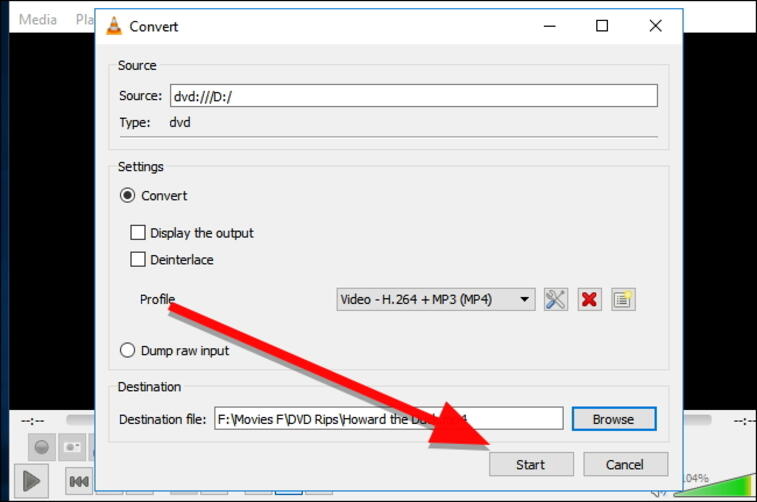
Difetti del metodo:
● Non offre il controllo sulla selezione del formato desiderato.
● Non fornisce un'opzione per scegliere la qualità del disco copiato per risparmiare spazio di archiviazione o per altri scopi.
● Sono disponibili opzioni limitate per la modifica dei file.
● Il processo di ripping dei DVD è lento e talvolta potrebbe non avere successo.

Suggerimenti
Se hai bisogno di sapere come comprimere un DVD, puoi passare a Miglior DVD Software di compressione . È così semplice e puoi completare il processo con semplici passaggi.
Conclusione:
Prendi in considerazione gli svantaggi delle soluzioni gratuite sopra, Wondershare Video Converter Ultimate è l'opzione migliore per scaricare film in DVD sul computer. Utilizzando il software, i tuoi dischi possono essere scaricati sul tuo sistema facilmente e rapidamente con molte opzioni tra cui scegliere, come formato di file, qualità e altro. SCARICA GRATIS e installa il programma Wondershare per goderti il tuo disco su dispositivi di alta qualità e qualsiasi formato.

